


在使用Win10系统的过程中,显卡驱动的稳定性与性能直接影响到您的游戏体验和多媒体处理效果。然而,过时或损坏的驱动程序可能导致性能下降、画面卡顿等问题。本文将详细介绍如何在 Win10 中彻底卸载显卡驱动,以及如何顺利重装,以确保您的显卡能够发挥最佳性能。
具体方法如下:
1、右键点击 “此电脑”,选择 “管理”。
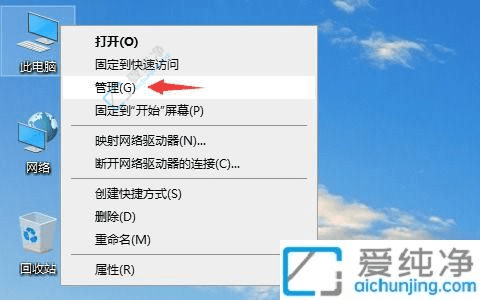
2、在左侧找到并点击 “设备管理器”,展开 “显示适配器”,双击显卡以打开显卡属性窗口。
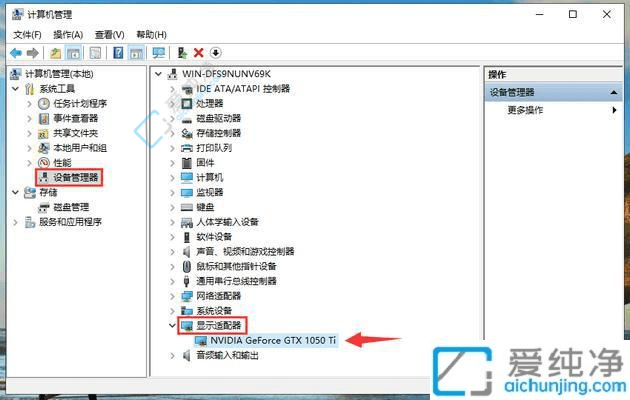
3、在属性窗口中切换到 “驱动程序” 选项卡,点击 “卸载设备”。
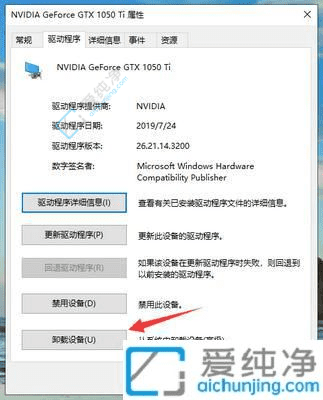
4、在确认窗口中勾选 “删除此设备的驱动程序软件”,然后点击 “卸载”。这样就能成功卸载显卡驱动。
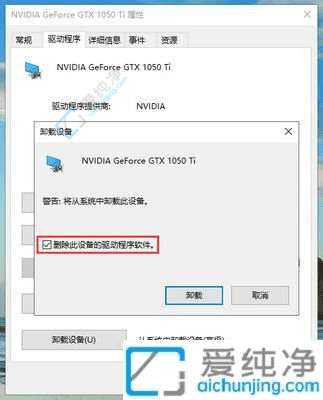
通过上述步骤,您可以顺利地卸载旧的显卡驱动并完成干净的重装。这不仅能解决潜在的性能问题,还能确保您的系统与显卡始终保持最佳兼容性。
| 留言与评论(共有 条评论) |